Prejmite datoteke od kogarkoli ...
... tudi če ne uporablja storitev za spletno hrambo in deljenje datotek. Funkcija Prejmi datoteke omogoča, da lahko vsak naloži naravnost v mapo v vašem Koofr računu.
[April 2024: Objavo smo posodobili z novimi posnetki zaslona in opisi.]
V zasebnem in poslovnem življenju naletimo na situacije, ko bi želeli hitro in enostavno prejeti večje datoteke. Nato pa se izkaže, da vsi vpleteni niso uporabniki spletnih aplikacij za shranjevanje in pošiljanje datotek – čeprav bi bilo to zelo priročno. Drugič si morda želimo, da bi bile vse naše datoteke shranjene na enem mestu – v spletni shrambi, ki jo redno uporabljamo, naš pošiljatelj pa uporablja druge aplikacije. Če je storitev, ki jo najraje uporabljate, Koofr (in to nas veseli!), imamo rešitev.
Rešitev se imenuje Prejmi datoteke.
Funkcija Prejmi datoteke omogoča, da lahko vsak, ki vam želi poslati datoteko, to naloži naravnost v mapo v vašem Koofr računu. Enostavno je: ustvarite mapo, delite povezavo do nje in počakate, da oseba naloži datoteke. Kaj je najlepše pri tej rešitvi? Pošiljatelj ne potrebuje svojega Koofr računa (upamo pa, da ga bo odprl, ko mu poveste več o njem :)).
Kako deluje?
Na vaši strani
Z nekaj kliki ustvarite povezavo in pošiljatelj bo lahko takoj naložil datoteke. Sledite spodnjim korakom:
- V svojem Koofr računu izberite mapo, v katero vam bo pošiljatelj naložil datoteke.
- Kliknite gumb Deli desno od imena mape in izberite opcijo Prejmi datoteke.
- Odprlo se bo pogovorno okno s povezavo do mape in nekaj nastavitvami, ki jih lahko poljubno urejate.
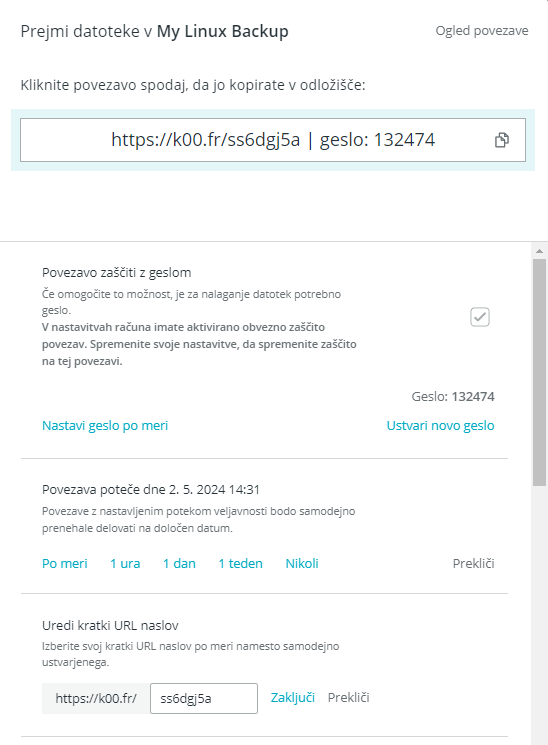
(1) Povezava za deljenje: To je povezava, ki jo boste delili s pošiljateljem datotek. Lahko jo kopirate in pošljete osebi, ki bo nato lahko naložila datoteke v vašo izbrano mapo.
(2) Varnost in zasebnost: Želite zaščititi občutljive informacije? Povezavo zaščitite z geslom, ki ga lahko po želji tudi spremenite.
(3) Časovna omejitev: Želite, da je povezava do ustvarjene mape na voljo le za določen čas? Nastavite časovno obdobje, po katerem povezava ne bo več aktivna – ena ura, en dan, en teden ali poljubno obdobje.
(4) Uredite URL naslov povezave: S klikom na Uredi v razdelku Uredi kratki URL naslov enostavno prilagodite URL naslov povezave.
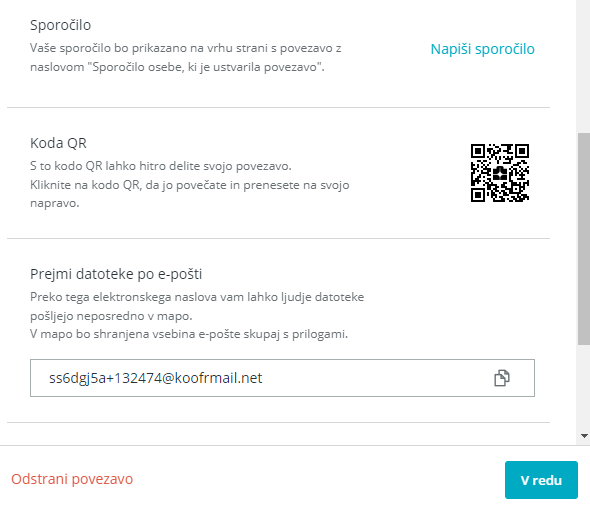
(5) Dodajte sporočilo: Ali želite prejemniku povezave poslati sporočilo? Enostavno napišite do 200 znakov in pritisnite na Shrani.
(6) Koda QR: Če želite svojo povezavo deliti še hitreje, lahko to storite s pomočjo kode QR. Kodo lahko skenirate ali prenesete na svojo napravo.
(7) Datoteke prejmite preko elektronskega sporočila: Uporabite samodejno ustvarjeni elektronski naslov, preko katerega vam posamezniki lahko pošljejo datoteke in mape.
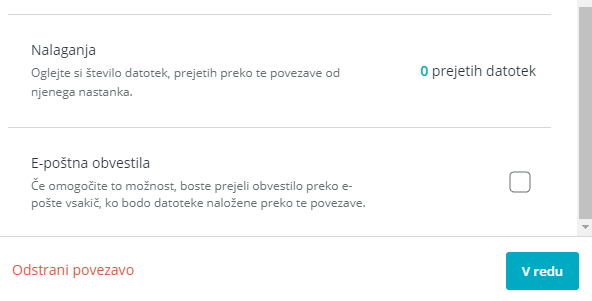
(8) Prejete datoteke: V razdelku Nalaganja si oglejte, koliko datotek ste prejeli preko povezave.
(9) Obvestilo o naloženih datotekah: Ni vam treba čakati in stalno preverjati, če je pošiljatelj že naložil datoteke. Označite polje »E-poštna obvestila« in takoj, ko bodo datoteke naložene, vas bomo obvestili po z elektronskim sporočilom.
Na strani pošiljatelja
Oseba, ki ji pošljete povezavo do mape, sledi tem enostavnim korakom:
- Klikne na povezavo, ki ste jo poslali. Če ste povezavo zaščitili, bo Koofr morda prosil še za geslo. Nato se bo odprlo okno za nalaganje datotek (slika spodaj).
- S svoje naprave naloži datoteke, ki vam jih želi poslati.
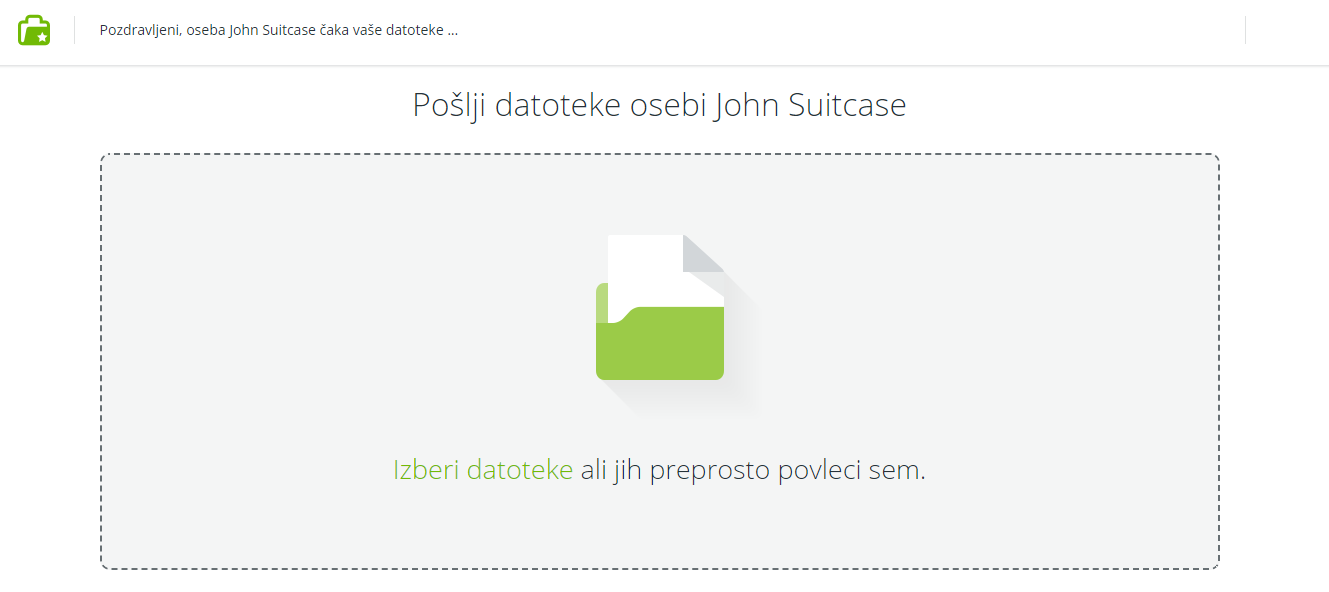
Opravljeno!
Na elektronski naslov boste prejeli boste obvestilo, da vas v mapi čakajo datoteke (če ste seveda označili opcijo »Obvesti«) in varno bodo počakale na vas v vašem Koofr računu. Z njimi nato upravljate enako kot z drugimi svojimi datotekami – jih delite, prestavljate v druge mape, jih prenesete itd.
Upamo, da vam bo ta funkcija prišla prav, ko bo naslednjič nekdo želel deliti datoteke z vami!
Še nimate Koofr računa, a bi ga radi imeli? Odprite BREZPLAČEN Koofr račun z 10GB prostora. Če ste hkrati naročnik A1, vas v posebni ponudbi čaka še dodatnih 5GB prostora.
Želite govoriti z nami? Pridružite se nam na Koofr subredditu!


